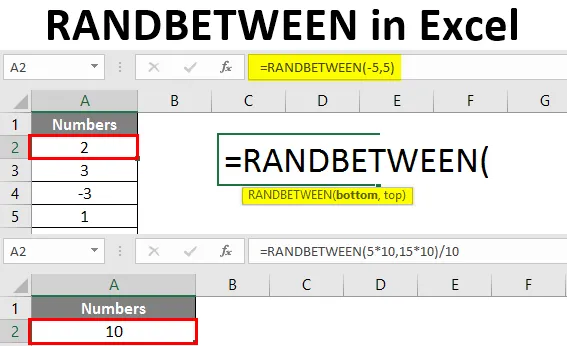
Excel RANDBETWEEN (Sadržaj)
- Uvod u Excel RANDBETWEEN
- Kako generirati slučajne brojeve u Excelu?
Uvod u Excel RANDBETWEEN
Kada govorimo o excelu, postoji funkcija koja se zove RANDBETWEEN koja vam pomaže da generirate pseudo-slučajne brojeve između određenog raspona brojeva. Znači, to su slučajni brojevi koji su predviđeni nekim matematičkim algoritmom u podupiranju. RANDBETWEEN je hlapljiva funkcija u excelu. Znači, promijenit će se vrijednosti generirane svaki put kada osvježimo / nanovo definiramo formulu u istom rasponu. Excel RANDBETWEEN funkcija generira jedan slučajni broj u jednoj iteraciji između određenog raspona brojeva. Na primjer, recimo, 10 slučajnih brojeva između 1 i 6. Ova funkcija zadano generira samo cijele slučajne brojeve.
Sintaksa za RANDBETWEEN funkciju
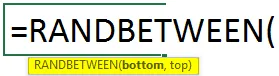
Argumenti funkcije RANDBETWEEN:
dno - potreban argument koji definira najmanju vrijednost koju bi funkcija mogla vratiti.
na vrh - Traženi argument koji definira najveću vrijednost koju bi funkcija mogla vratiti.
Krenut ćemo prema primjeru i vidjeti kako se RANDBETWEEN može drugačije koristiti.
Kako generirati slučajne brojeve u Excelu?
Razjasnimo kako generirati RANDBETWEEN u Excelu s nekim primjerima.
Ovdje možete preuzeti RANDBETWEEN Excel predložak - RANDBETWEEN Excel predložakPrimjer br. 1 - RANDBETWEEN za generiranje slučajnih brojeva
Pretpostavimo da želite generirati slučajne brojeve između 1 i 10. Možete to koristiti RANDBETWEEN.
Korak 1: Počnite tipkati RANDBETWEEN formulu u ćeliji A2.
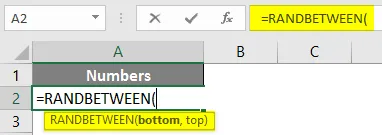
Korak 2: Unesite donji broj kao 1, a gornji broj 10.
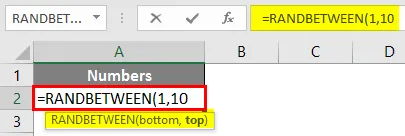
Korak 3: Zatvorite nosač i pritisnite tipku Enter da biste vidjeli izlaz.
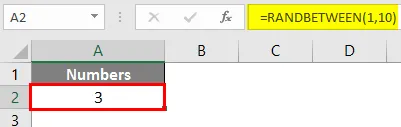
Možete vidjeti jedan slučajni broj između 1 do 10 koji se generira ispod ćelije A2.
Korak 4: Ako želite generirati 10 slučajnih brojeva između 1 do 10, jednostavno prevucite formulu kroz sljedećih 9 redaka (do A10). Pogledajte snimku zaslona u nastavku.
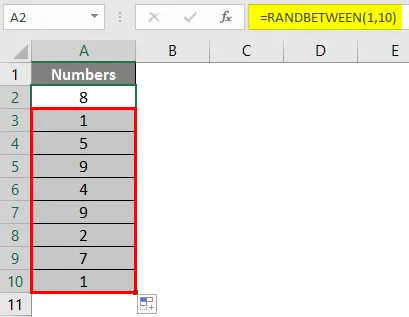
Primjer br. 2 - RANDBETWEEN za generiranje negativnih brojeva
Negativne brojeve možemo koristiti i kao argument za generiranje slučajnih brojeva. Znači, možemo generirati slučajni broj između -5 i +5.
Korak 1: Počnite tipkati RANDBETWEEN formulu u ćeliji A2.
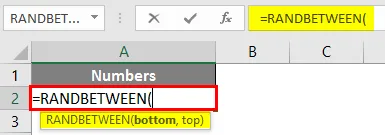
Korak 2: Unesite donji broj kao -5, a gornji broj 5.
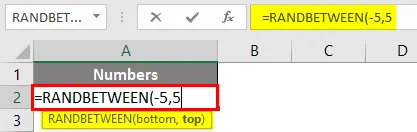
Korak 3: Ispunite formulu zatvaranjem zagrade i pritisnite Enter da biste vidjeli izlaz.
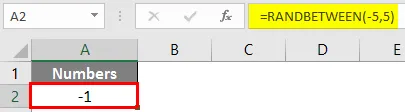
Možete generirati i više slučajnih brojeva između -5 do 5. Pogledajte snimku zaslona u nastavku.
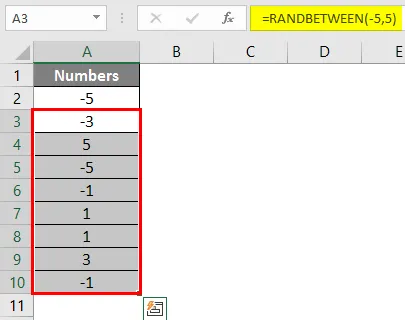
Kao što je ranije rečeno, funkcija je hlapljiva, vidjet ćete različite rezultate svaki put kada se formula osvježi ili otvori list.
Primjer # 3 - RANDBETWEEN za generiranje slučajnih brojeva s decimalnim brojevima
RANDBETWEEN obično generira cjelobrojne slučajne brojeve između raspona. No, s nekim izmjenama u argumentima formule, moguće je generirati i slučajne brojeve s decimalnim brojevima.
Pretpostavimo da želimo generirati slučajne brojeve s jednom decimalom nakon cijelog dijela između 5 do 15. Vidjet ćemo kako se to može napraviti korak po korak.
Korak 1: Počnite tipkati RANDBETWEEN formulu u ćeliji A2.
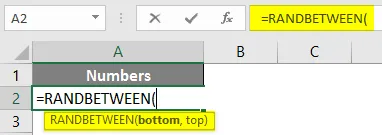
Korak 2: Dok dajemo donji i gornji argument, pomnožimo ih s 10 i zatvorite zagrade jer želimo da izlaz bude jedan decimalni broj nakon cijelih brojeva. Pogledajte snimku zaslona u nastavku.
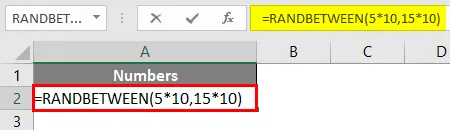
Korak 3: Sada podijelite s 10 na cijelu formulu tako da možemo dobiti decimalni izlaz i pritisnite tipku Enter.
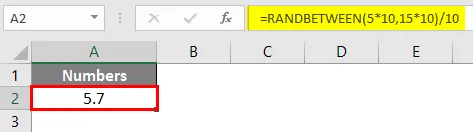
Možete generirati više slučajnih brojeva kopiranjem formule. Ako podatke želite do dva decimalna mjesta, samo pomnožite donju i gornju vrijednost sa 100. Želim tri decimala, pomnožite s 1000 i tako dalje.
Primjer br. 4 - RANDBETWEEN i DATEVALUE za generiranje slučajnih datuma
Također možemo generirati slučajne datume koristeći kombinaciju funkcije RANDBETWEEN i DATEVALUE u excelu. Slijedite korake u nastavku:
Pretpostavimo da želimo generirati slučajne datume između 01. kolovoza 2019. i 27. kolovoza 2019. Slijedite dolje navedene korake.
Korak 1: Odaberite sve retke u kojima želite da se datumi nasumično pojave, a u prvoj ćeliji započnite tipkati formulu RANDBETWEEN u ćeliji A1.
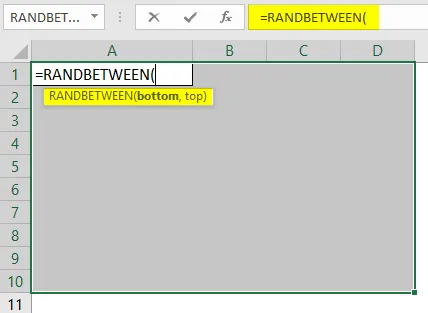
Korak 2: Upotrijebite DATEVALUE za unos krajnjeg datuma kao 01. kolovoza 2019., a gornjeg datuma 28. kolovoza 2019. Provjerite jesu li datumi u izvrsnom kompatibilnom formatu datuma.
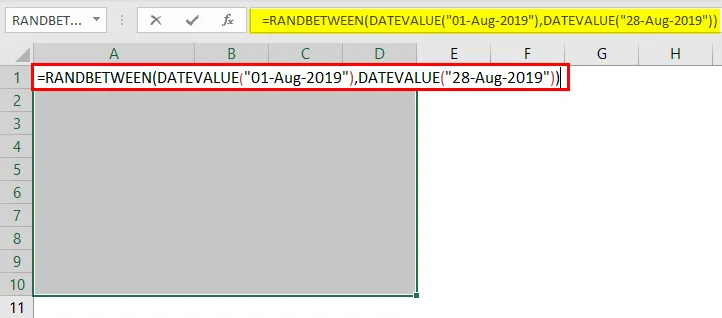
Korak 3: Pritisnite CTRL + Enter da primijenite ovu formulu na sve odabrane ćelije i generirate slučajne datume.
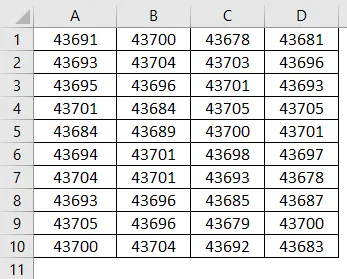
Možete vidjeti, ovi datumi su u brojevima. To je zbog toga što excel pohranjuje datume iz svog datuma pohoda kao broj dana od 01-01-1900. Međutim, te datume moramo pretvoriti u odgovarajući oblik datuma.
Korak 4: Kliknite karticu Početna i pod odjeljkom oblikovanja broja, promijenite format u Dugi datum i pritisnite tipku Enter.
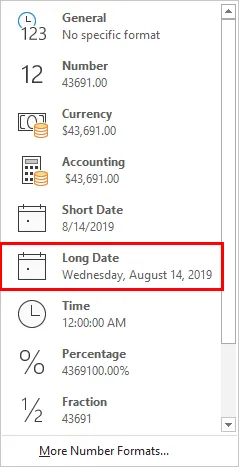
Datume generirane nasumično između 01. kolovoza 2019. i 14. kolovoza 2019. kao što je prikazano u nastavku.
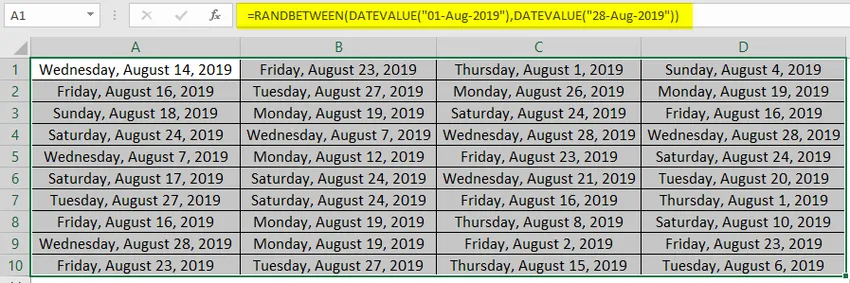
Ovo je iz ovog članka. Završimo stvari s nekim točkama kojih se treba zapamtiti.
Stvari koje treba zapamtiti o RANDBETWEEN u Excelu
- Stvara slučajne brojeve između donjih i gornjih brojeva.
- Ako je dno (najmanja vrijednost) veće od vrha (najveća vrijednost), dobit ćete #NUM! pogreška u formuli RANDBETWEEN.
- To je hlapljiva funkcija, pa će svaki put kad se list osvježi / izračunati mijenjati vrijednosti za slučajne brojeve u određenom rasponu.
- Da zaustavimo formula da se isparljiv / proračunski list svaki put mora pritisnuti F9 kada se formula RANDBETWEEN dovrši ispod trake formule. Ili možemo svoje rezultate zalijepiti kao vrijednosti kako bismo uklonili prijetnju izračunatog lista.
- Ova funkcija može tvornički brojati samo Integer brojeve. Međutim, neke izmjene u formuli mogu vam omogućiti generiranje decimalnog izlaza.
Preporučeni članci
Ovo je vodič za RANDBETWEEN u Excelu. Ovdje smo raspravljali o načinu generiranja RANDBETWEEN-a u Excelu zajedno s praktičnim primjerima i besplatnim excel predložakom. Možete i pregledati naše druge predložene članke -
- Kako se koristi Excel Match funkcija?
- Vodiči za zamrzavanje stupaca u Excelu
- Metode pronalaženja NULL u Excelu
- Formula teksta u Excelu s primjerima